
Zobaczmy teraz, jak przyjmować reklamy na Skype. Myślę, że wyświetlanie reklam w oknach programu Skype nie pozostało niezauważone dla nikogo.
Darmowy program Skype (Skype) służy do komunikacji między użytkownikami w Internecie. Wiele osób lubi komunikować się ze sobą za pomocą tej aplikacji, ponieważ podczas komunikacji przez Skype dystans między ludźmi w zupełnie innych miejscach i krajach nie będzie przeszkodą..
Treść- Wyłączanie wyświetlania reklam w ustawieniach Skype
- Jak usunąć reklamy na Skype za pomocą Internet Explorera
- Jak usunąć reklamy na Skype w pliku hosts
- Jak usunąć reklamy na Skype za pomocą Adguard
- Wnioski z artykułu
- Jak usunąć reklamy na Skype (wideo)
Ta darmowa aplikacja ma jedną funkcję, która może denerwować wielu użytkowników. Podczas korzystania z programu Skype reklama wyświetla się w oknie programu. Ta reklama jest emitowana do programu Skype z usług .
Czy można usunąć reklamy na Skype? Tak, oczywiście, w tym artykule otrzymasz odpowiedź na to pytanie.
W tym artykule rozważymy trzy sposoby usunięcia reklam z programu Skype: reklamy zostaną wyłączone za pomocą przeglądarki Internet Explorer w systemie operacyjnym Windows (dodatkowe wpisy zostaną wprowadzone do pliku hosts, który będzie blokował reklamy na Skype) za pomocą Adguard.
Ten obraz pokazuje reklamy znajdujące się w głównym oknie Skype. Reklama jest dość agresywna.

Wyłączanie wyświetlania reklam w ustawieniach Skype
Aby wyłączyć wyświetlanie reklam w ustawieniach programu Skype, musisz wprowadzić ustawienia programu.
Przejdź do menu „Narzędzia”, wybierz „Ustawienia ...”. Następnie w lewej kolumnie wybierz sekcję „Bezpieczeństwo”. Na karcie „Ustawienia zabezpieczeń” usuń zaznaczenie pola „Zezwalaj na kierowanie reklam Microsoft na podstawie wieku i danych pól określonych w danych osobowych w Skypie”.
Po wykonaniu tej czynności kliknij przycisk „Zapisz”.
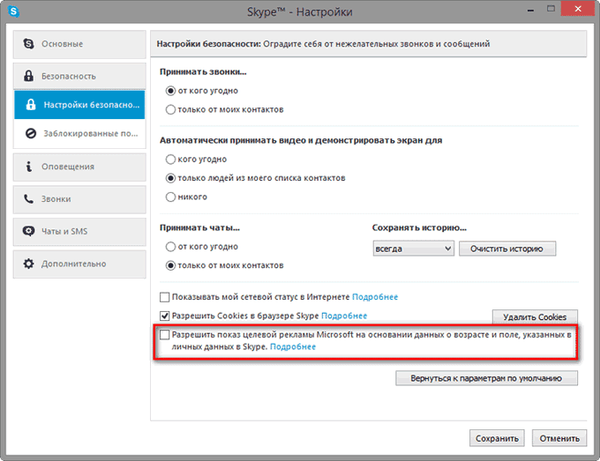
Ale niestety to ustawienie ma niewielki wpływ, ponieważ reklamy będą nadal wyświetlane w oknie programu Skype.
Jak usunąć reklamy na Skype za pomocą Internet Explorera
Aby wyłączyć reklamy na Skype, możesz wprowadzić zmiany w ustawieniach przeglądarki Internet Explorer. Użytkownicy systemu operacyjnego Windows 7 mogą natychmiast wprowadzić ustawienia programu, a użytkownicy systemu operacyjnego Windows 8.1 będą musieli zainstalować wersję przeglądarki na pulpicie, jeśli nie była wcześniej zainstalowana na komputerze. Faktem jest, że domyślna wersja Internet Explorera na ekranie początkowym nie ma ustawień zaawansowanych.
Uruchom Internet Explorera, a następnie kliknij przycisk „Narzędzia” w prawym górnym rogu. W menu kontekstowym wybierz „Właściwości przeglądarki”.
W oknie „Właściwości przeglądarki” kliknij kartę „Bezpieczeństwo”. Wybierz strefę Niebezpieczne witryny, aby skonfigurować ustawienia zabezpieczeń. Następnie kliknij przycisk „Witryny”.
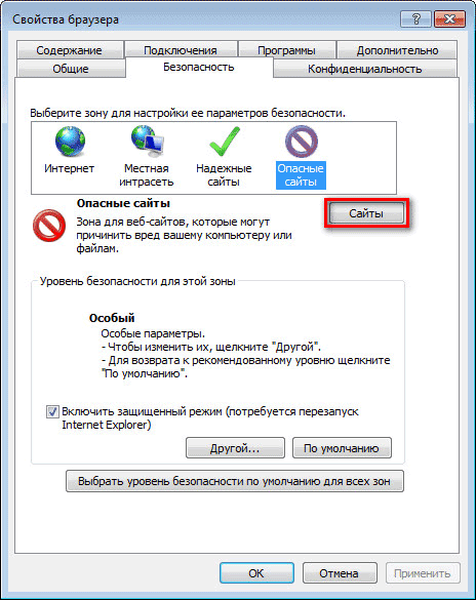
W oknie Niebezpieczne witryny za pomocą przycisku Dodaj dodaj następujące adresy internetowe do listy witryn:
https://rad.msn.com https://apps.skype.com
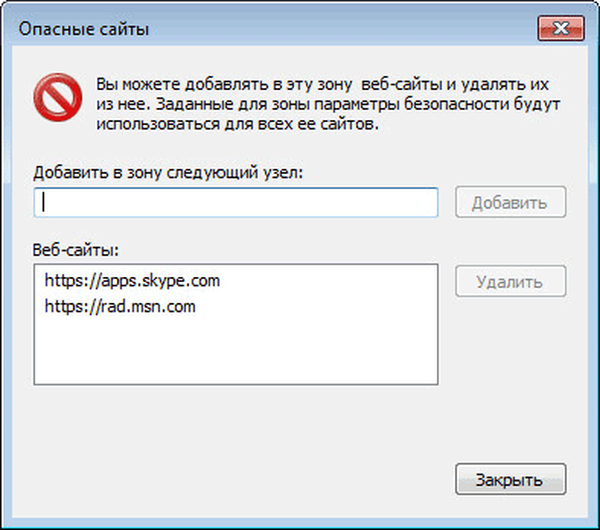
Następnie kliknij przycisk „Zamknij”, a następnie przycisk „OK”.
Następnie możesz uruchomić program Skype, aby upewnić się, że wyświetlanie reklam w oknie programu Skype zostało wyłączone.
Jeśli ta metoda nie działa, możesz dodać kilka dodatkowych adresów do listy niepożądanych stron:
https://apps.skype.com https://rad.msn.com https://api.skype.com https://static.skypeassets.com https://adriver.ru
Następnie reklama zostanie usunięta z programu..
Jak usunąć reklamy na Skype w pliku hosts
Istnieje inny sposób, w jaki można wyłączyć wyświetlanie reklam na Skype. Można to zrobić za pomocą narzędzi systemu operacyjnego Windows, wprowadzając zmiany w pliku hosts, dodając do pliku kilka wpisów, które będą blokować reklamy.
Plik hosts znajduje się w folderze z systemem operacyjnym Windows w następujący sposób:
C: \ Windows \ System32 \ drivers \ etc
Ten plik nie ma rozszerzenia, ale można go otworzyć w dowolnym edytorze tekstu, na przykład za pomocą aplikacji Notatnik. Jeśli po prostu otworzysz ten plik za pomocą edytora tekstu, nie możesz zapisać zmian dokonanych w pliku, ponieważ do zapisania pliku hosts wymagane są uprawnienia administratora.
Dlatego ten plik będzie musiał zostać zapisany z uprawnieniami administratora. Można to zrobić za pomocą Notatnika. O tej metodzie otwierania pliku hosts możesz przeczytać tutaj..
Możesz być także zainteresowany:- Jak usunąć reklamy z µTorrent
- Jak usunąć reklamy w KMPlayer
Aby zapisać zmiany w pliku hosts, możliwe będzie wykonanie takiej operacji. Skopiuj (lub przenieś) plik hosts do innego folderu na komputerze. Najprostszym sposobem jest skopiowanie pliku na pulpit. Pulpit to ten sam folder, co każdy inny folder na komputerze.
Następnie otwórz plik hosts za pomocą Notatnika. Dodaj do tego pliku, poniżej pozycji zaczynających się od funta (#), następujące linie:
127.0.0.1 rad.msn.com 127.0.0.1 apps.skype.com
Możesz po prostu skopiować te wpisy stąd, a następnie umieścić je w pliku hosts. Jeśli chcesz ręcznie dodać te wiersze do pliku hosts, to po zakończeniu wprowadzania zestawu liczb pamiętaj, aby zrobić przynajmniej jedną spację przed nazwą witryny.
Te wiersze są dodawane do tego pliku, aby zablokować serwery Microsoft, które nadają reklamy na Skype..
Po wprowadzeniu zmian w pliku hosts strony te zostaną zablokowane na twoim komputerze.
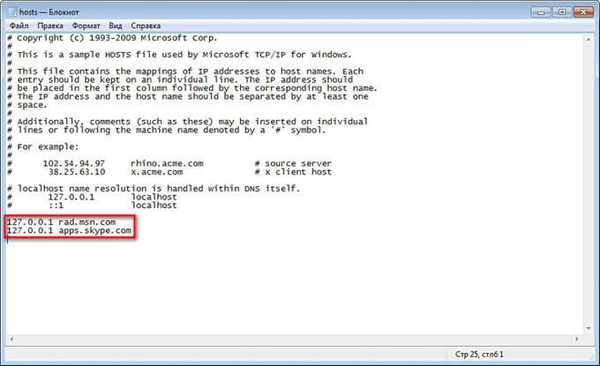
Następnie ten plik. Następnie skopiuj zapisany plik do folderu „etc”, zastępując go oryginalnym plikiem hosts. Zgadzam się na zastosowanie zmian jako administrator.
Po wprowadzeniu zmian w pliku hosts możesz ponownie uruchomić program Skype. Po otwarciu głównego okna programu zobaczysz, że reklama w Skype została usunięta.
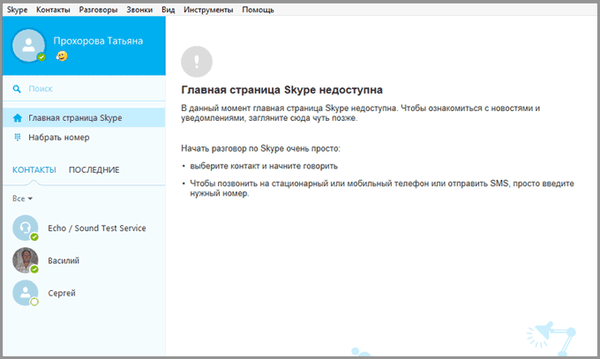
Teraz możesz korzystać z aplikacji, reklamy nie będą już odciągać Cię od komunikowania się w Internecie z rodziną lub przyjaciółmi.
Jeśli z jakiegoś powodu na twoim komputerze reklamy na Skype nie zostaną wcześniej wyłączone, możesz dodać następujące wpisy do pliku hosts:
127.0.0.1 rad.msn.com 127.0.0.1 apps.skype.com 127.0.0.1 api.skype.com 127.0.0.1 static.skypeassets.com 127.0.0.1 adriver.ru 127.0.0.1 devads.skypeassets.net 127.0.0.1 devapps .skype.net 127.0.0.1 qawww.skypeassets.net 127.0.0.1 qaapi.skype.net 127.0.0.1 preads.skypeassets.net 127.0.0.1 preapps.skype.net 127.0.0.1 serv.plexop.net 127.0.0.1 preg.bforex .com 127.0.0.1 ads1.msads.net 127.0.0.1 flex.msn.com
Mam nadzieję, że teraz reklamy nie będą miały szans na pojawienie się w programie.
Jak usunąć reklamy na Skype za pomocą Adguard
Możesz radykalnie rozwiązać problem reklamy na Skype za pomocą programu Adguard. Jest to prawdopodobnie jeden z najlepszych programów do blokowania reklam. Ten program chroni Twoje dane osobowe, filtruje ruch internetowy, zapobiega odwiedzaniu fałszywych stron, przeprowadza kontrolę rodzicielską itp..
W głównym oknie Adguard przejdź do zakładki „Filtrowanie aplikacji”, a następnie kliknij przycisk „Dodaj aplikację”.
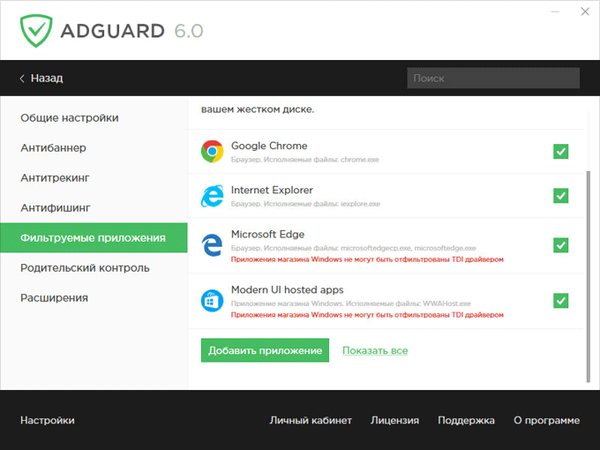
W oknie, które zostanie otwarte, kliknij przycisk „Wybierz plik wykonywalny ...”.
Następnie w oknie Eksploratora wprowadź folder z programem, a następnie wybierz plik aplikacji, klikając przycisk „Otwórz”.
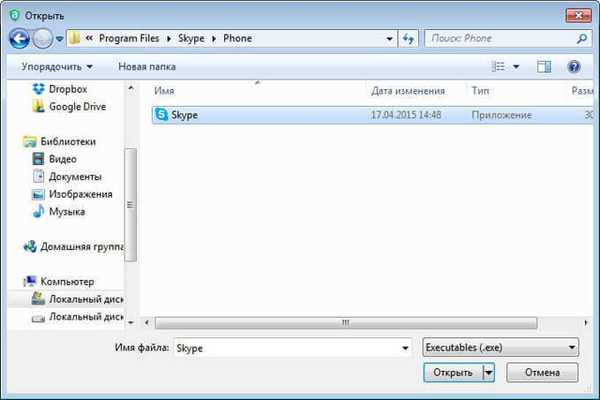
Następnie program Skype zostanie dodany do listy filtrowanej w programie Adguard, a reklamy Skype znikną.
Wnioski z artykułu
Użytkownik może usunąć reklamy z programu Skype, blokując wyświetlanie reklam w programie za pomocą pliku hosts, przeglądarki Internet Explorer lub Adguard.
Jak usunąć reklamy na Skype (wideo)
https://www.youtube.com/watch?v=98CmApduP-s Podobne publikacje:- Jak uruchomić dwa Skype na jednym komputerze
- 5 sposobów na uzyskanie listy plików w folderze
- Darmowy rejestrator połączeń wideo na Skype - jak nagrywać wideo na Skype
- Jak otworzyć plik w formacie ISO - 5 sposobów
- Jak zmienić nazwę wszystkich plików w folderze za pomocą Total Commander











